최근에 업데이트했는데 더 불안정한 운영체제에 발을 들여놓은 것 같아서 짜증이 난다면 macOS Tahoe를 다운그레이드하는 방법이 있어요. 저도 Tahoe를 테스트해봤는데 새로운 디자인 개선사항 중 일부는 정말 마음에 들었지만 시스템 문제와 앱 오작동을 충분히 많이 겪어서 macOS Sequoia로 돌아가는 것을 고려했어요.
저와 같은 상황에 계신다면 제가 어떻게 다운그레이드했는지 단계별로 알려드리고 시간을 절약해준 보너스 팁들까지 안내해 드릴게요.
macOS Tahoe를 다운그레이드하는 이유
먼저 말씀드리면, 다운그레이드는 몇 가지 이유로 좀 번거로운 일이고, 저는 일반적으로 보안 업데이트 때문에라도 최신 버전을 유지하는 걸 선호하는 편이에요. 하지만 결국 macOS Tahoe에서 다운그레이드한 이유를 몇 가지 알려드릴게요.
- 일상 작업에서의 지연: MacBook Pro에서 Mission Control과 Spotlight가 둔해지기 시작했어요.
- 서드파티 앱 문제: 매일 쓰는 유틸리티 몇 개가 업데이트 후 망가졌는데 아직 패치가 제공되지 않았어요.
- 전력 소모: 배터리 수명이 눈에 띄게 타격을 받았어요. Sequoia에 비해 화면 켜진 시간이 한 시간 넘게 줄었다고 해도 과장이 아니에요.
- 인터페이스 버그: 제어 센터가 외부 모니터에서 무작정 얼어버리기 시작했어요. 사소한 일이라고 생각할 수도 있지만 제게는 사소한 문제가 아니였죠.
자, 이제 다운그레이드하는 이유들을 살펴봤으니 가장 안전한 방법을 알아볼까요?
macOS Tahoe 다운그레이드하는 단계별 가이드
시작하기 전에 여러분이 반드시 알아야 할 사항이 있어요. 다운그레이드하면 드라이브가 지워지기 때문에 백업은 필수로 진행해야 해요. 여기에는 이견이 없을 정도죠. 그러니까 이 가이드의 첫 번째 단계는 건너뛰지 마세요.
1단계: 파일 백업하기
저는 Time Machine과 iCloud를 조합해서 중요한 파일들을 백업했어요.
Time Machine은 설정이 정말 쉬워요. 외장하드만 있으면 되고, 시스템 설정 > 일반 > Time Machine으로 가서 모든 걸 설정하면 돼요.
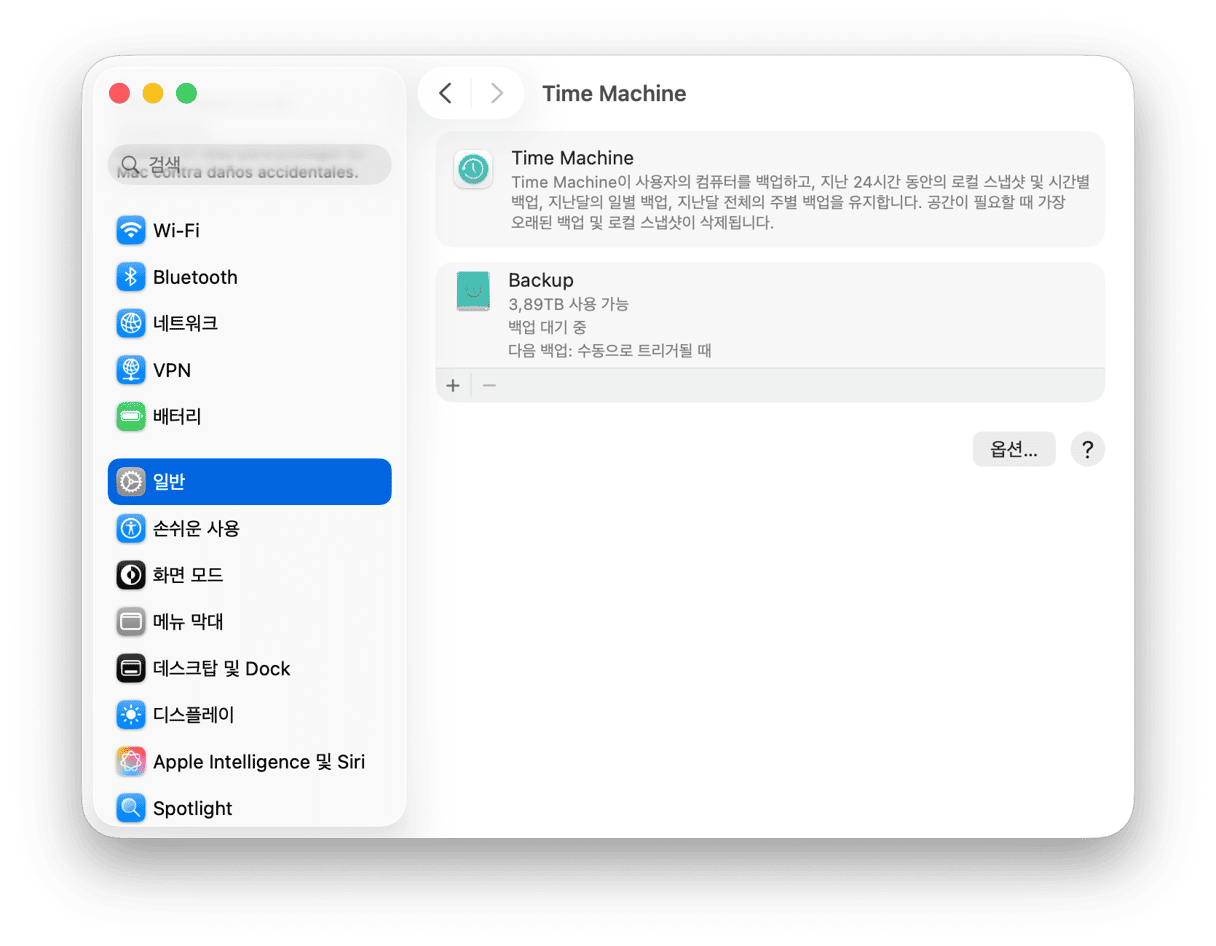
2단계: macOS Sequoia 다운로드하기
- Apple 공식 지원 페이지로 이동하세요.
- "macOS 다운로드" 섹션으로 스크롤해서 macOS Sequoia 링크를 받으세요
- 다운로드하면 설치 프로그램이 애플리케이션 폴더에 저장돼요.
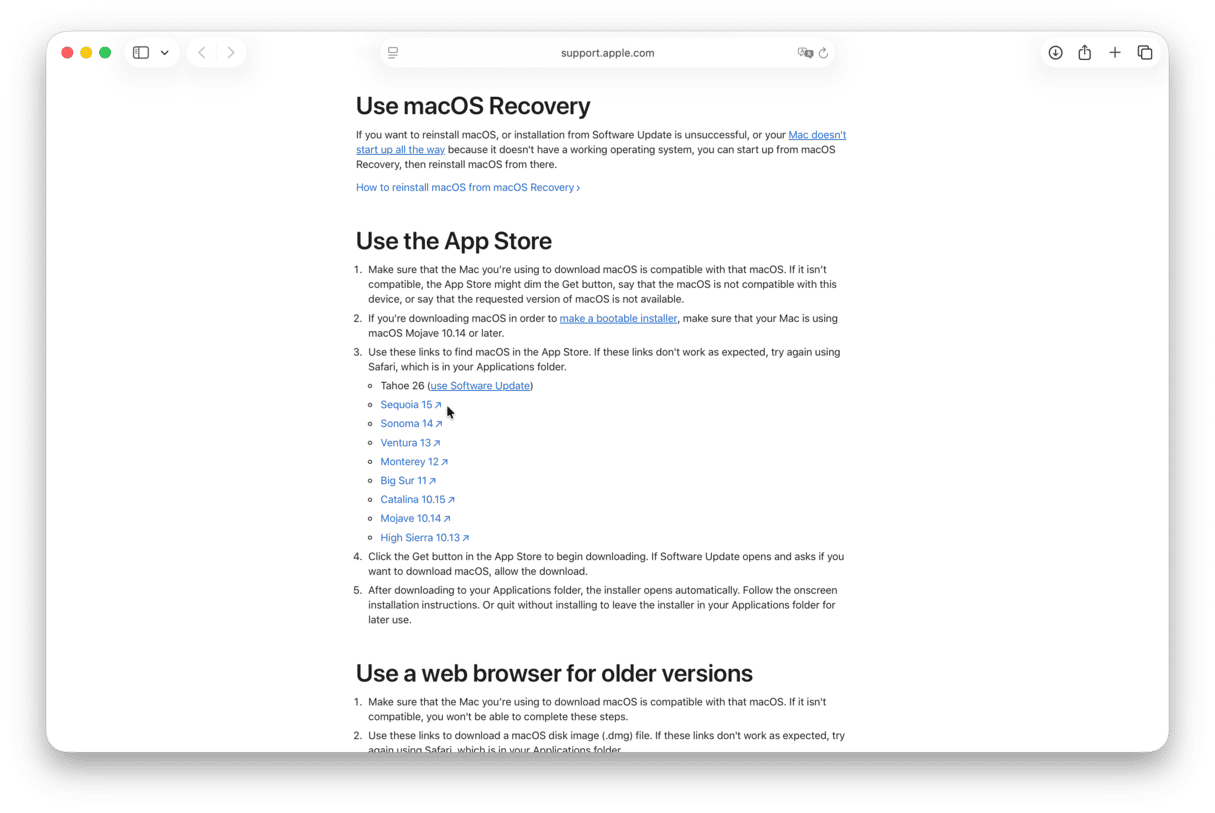
3단계: 부팅 가능한 USB 설치 프로그램 만들기
이 부분을 포장해서 말하지 않을게요. 전에 해본 적이 없다면 약간의 인내심이 필요한 과정이란 점을 미리 말씀 드릴게요. 여러분이 조금 더 쉽게 따라할 수 있도록 단계별로 알려드리려고 해요. 가장 먼저, 필요한 준비물은 다음과 같아요.
- 최소 16GB USB 스틱 (저는 32GB SanDisk Ultra를 썼어요)
- 다운로드된 macOS Sequoia 설치 프로그램
1부
- USB 스틱을 연결하고, Finder > 애플리케이션 > 유틸리티에서 디스크 유틸리티를 여세요.
- 사이드바에서 USB를 찾아서 상단의 '지우기'를 클릭하고 아래 설정을 사용하세요.
- 이름: SequoiaUSB (또는 짧고 쉬운 이름, 공백 없이)
- 포맷: Mac OS 확장 (저널링)
- 구성: GUID 파티션 맵
- '지우기'를 클릭하면 끝이에요.
이렇게 포맷하지 않으면 설치 프로그램이 부팅 가능한 드라이브를 제대로 만들지 못해요.
2부
- 유틸리티에서 다시 터미널을 여세요.
- 이제 아래 명령어를 터미널에 복사해서 붙여넣으세요. USB 스틱에 다른 이름을 줬다면 SequoiaUSB를 바꾸세요.
- sudo /Applications/Install\ macOS\ Sequoia.app/Contents/Resources/createinstallmedia --volume /Volumes/SequoiaUSB
- sudo /Applications/Install\ macOS\ Sequoia.app/Contents/Resources/createinstallmedia --volume /Volumes/SequoiaUSB
- 엔터키를 누르세요.
- 관리자 비밀번호를 물어보면 비밀번호를 입력하세요. (타이핑하는 동안 아무것도 안 보여요). 그다음 다시 엔터키를 누르세요.
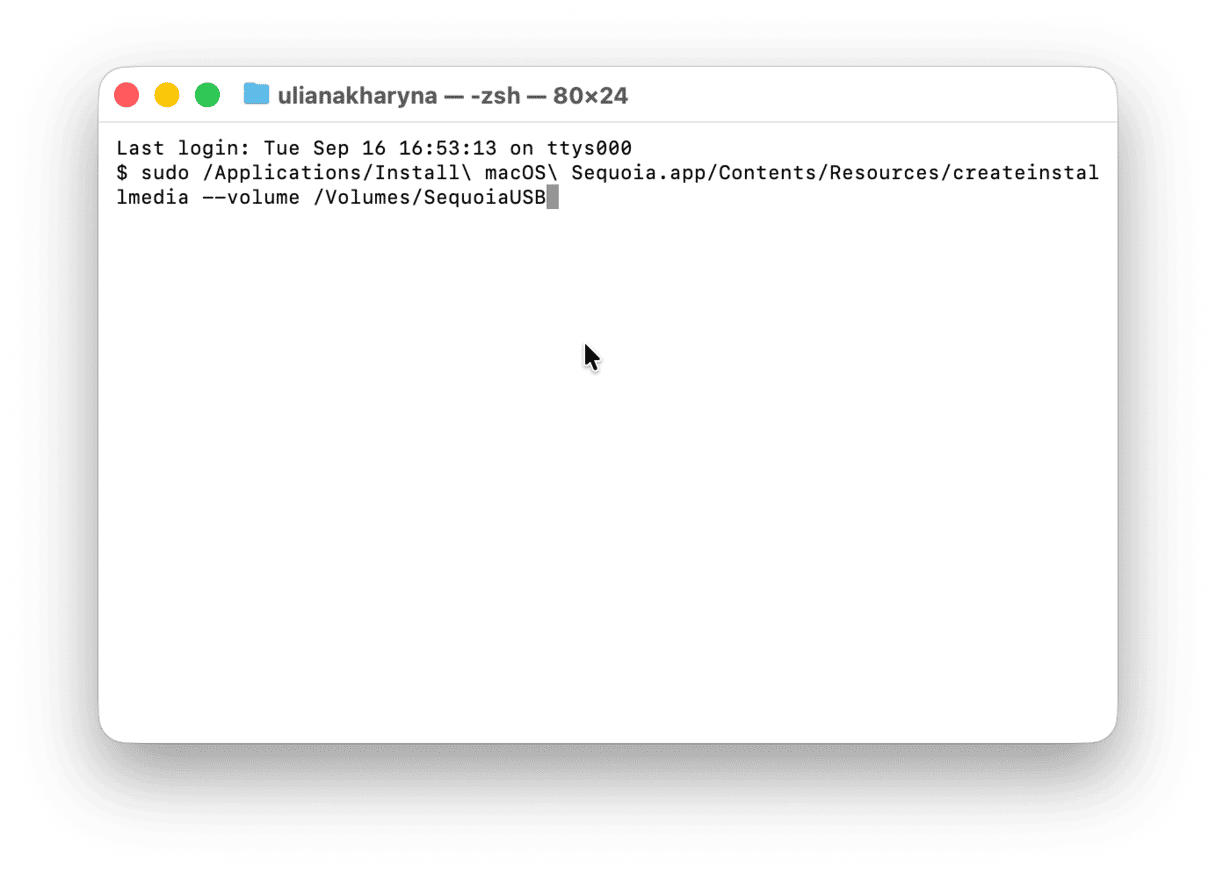
USB 속도에 따라 10~20분이 걸릴 수 있어요. "Install media now available at "/Volumes/Install macOS Sequoia"와 같은 메시지가 나타나면 부팅 가능한 설치 프로그램이 준비된 거예요.
4단계: 맥 지우기
macOS Tahoe를 다운그레이드하는 데 아마 가장 무서운 단계일 텐데 준비가 되어 있다면 나쁘지 않아요.
- 맥을 재시작하고 전원 버튼(Apple Silicon) 또는 Option 키(Intel)를 눌러서 복구 모드로 들어가세요.
- '디스크 유틸리티'를 선택하세요.
- 메인 드라이브를 선택하고 '지우기'를 클릭하세요.
- 포맷: APFS
- 이름: 이름은 마음대로 지어도 돼요 (저는 'Macintosh HD'로 했어요)
이제 정리된 MacBook에 Sequoia를 받을 준비가 됐어요.
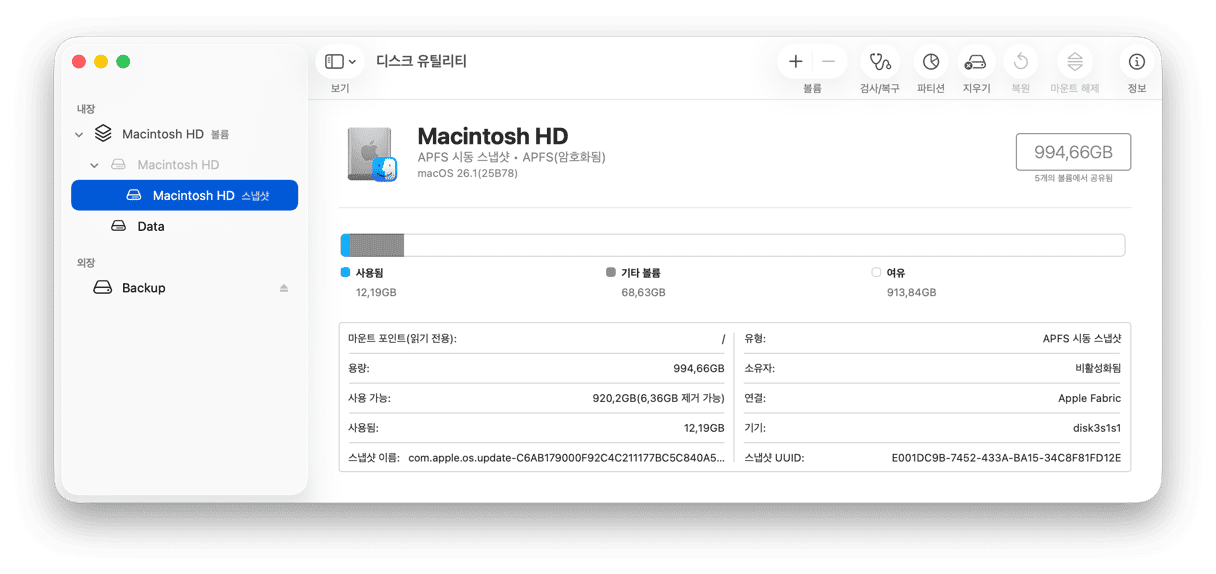
5단계: macOS Sequoia 재설치
내장 드라이브를 지운 후에는 맥에 운영체제가 더 이상 없는 상태예요. 그래서 이제 만들어둔 부팅 가능한 USB를 사용해서 복구 모드 안에서 OS 외부에서 Sequoia를 설치할 거예요. 아래 단계를 따르세요.
- 유틸리티 화면에서 부팅 가능한 USB를 연결하고 'macOS Sequoia 설치'를 선택하세요
- '계속'을 클릭하고 라이선스 동의서에 동의하세요.
- 앞서 지운 빈 드라이브(Macintosh HD)를 선택하세요.
- '설치'를 클릭하세요.
약 30~40분 후에 macOS 설정 화면으로 돌아올 거예요.
다운그레이드 후 팁
macOS Tahoe에서 Sequoia로 다운그레이드한 후 바로 더 원활하게 작동하는 느낌이 들었지만 그렇다고 완벽한 느낌은 아니었어요. 시스템에 여전히 특이한 점이 몇 가지 남아 있어서 모든 것을 정말 안정적으로 만들기 위해 시간을 좀 투자해야 했어요. 지금부터 알아볼까요?
1. 유지보수 작업을 실행해서 정리 마무리하기
시스템을 완전히 리셋하는 또 다른 방법은 몇 가지 타겟 유지보수 루틴을 실행하는 거예요. 저는 CleanMyMac을 사용했어요. 성능 기능에서 DNS 캐시 플러싱, 디스크 권한 복구, 백그라운드 항목 확인 같은 몇 가지 유지보수 작업을 실행했어요. 아래 단계를 따르세요.
- CleanMyMac을 무료로 체험해 보세요 (7일 체험판)
- 성능에서 '스캔'을 클릭하세요.
- '모든 작업 보기'를 클릭하세요.
- 항목들을 선택하고 '실행'을 클릭하세요.
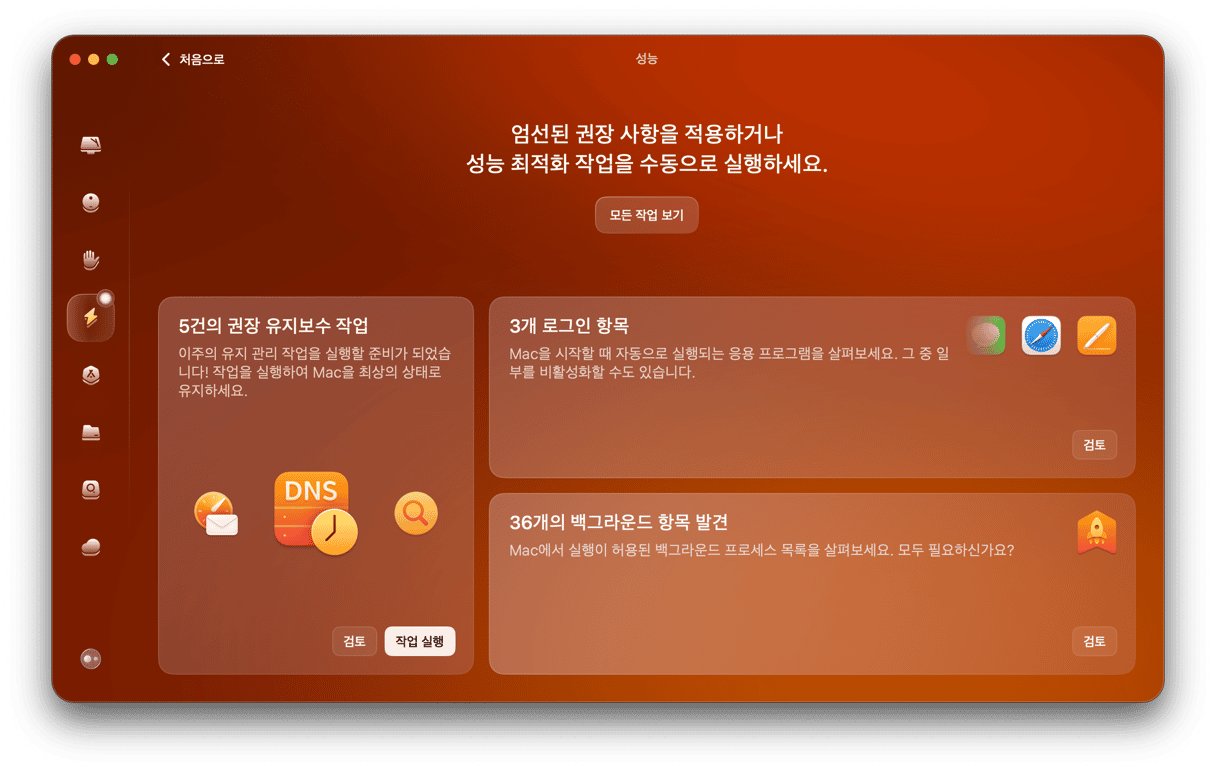
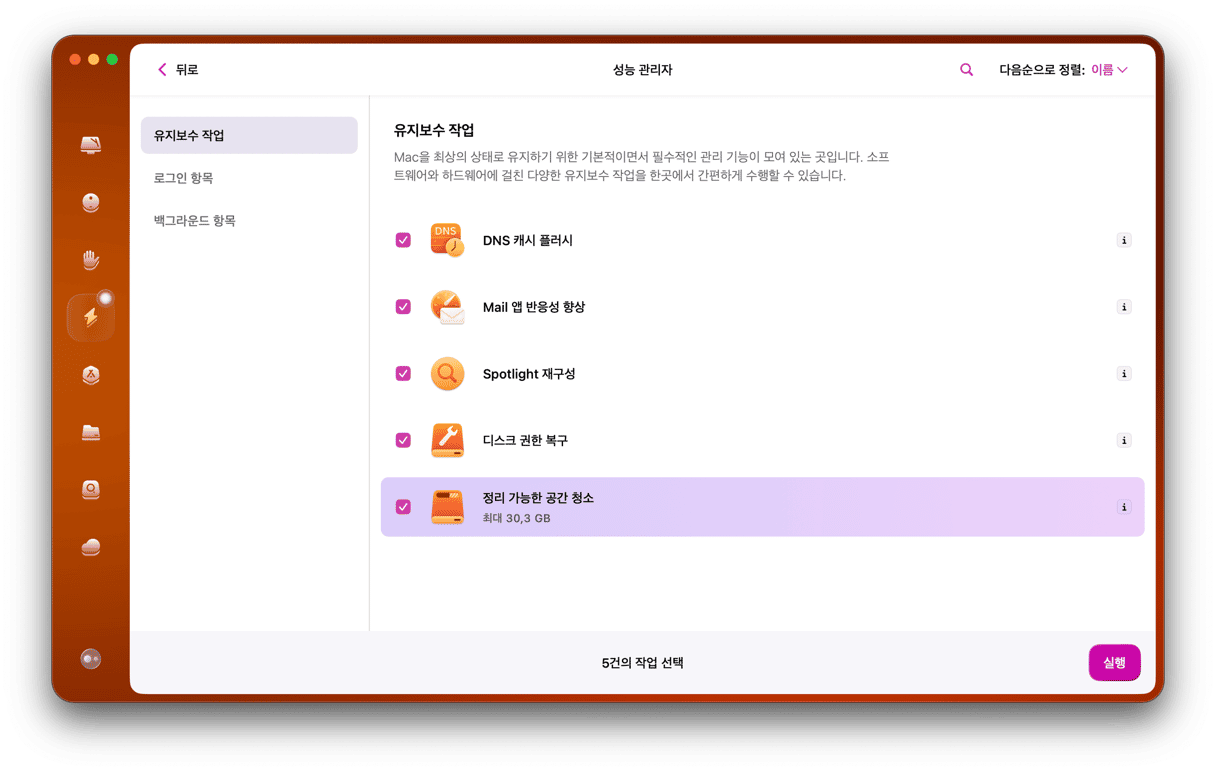
위 단계가 정말 큰 도움이 되었어요.
2. iCloud와 Apple 계정 설정 재확인하기
Time Machine에서 복원한 후 일부 iCloud 서비스들이 제대로 동기화되지 않는 걸 발견했어요 (노트와 Safari 탭들이 몇 시간 동안 멈춰 있었어요).
Apple 계정에서 로그아웃했다가 다시 로그인하는 게 도움이 됐지만, 시스템 설정 > Apple 계정에서 몇 가지 토글도 수동으로 다시 활성화해야 했어요.
그래서 다운그레이드 후 뭔가 동기화가 안 된다고 느껴지면 5분 정도 내서 아래 단계를 따르세요.
- iCloud에서 로그아웃하고 다시 로그인하기
- iCloud Drive와 앱별 동기화 다시 활성화하기
- iCloud의 메시지, 키체인, 사진 재확인하기
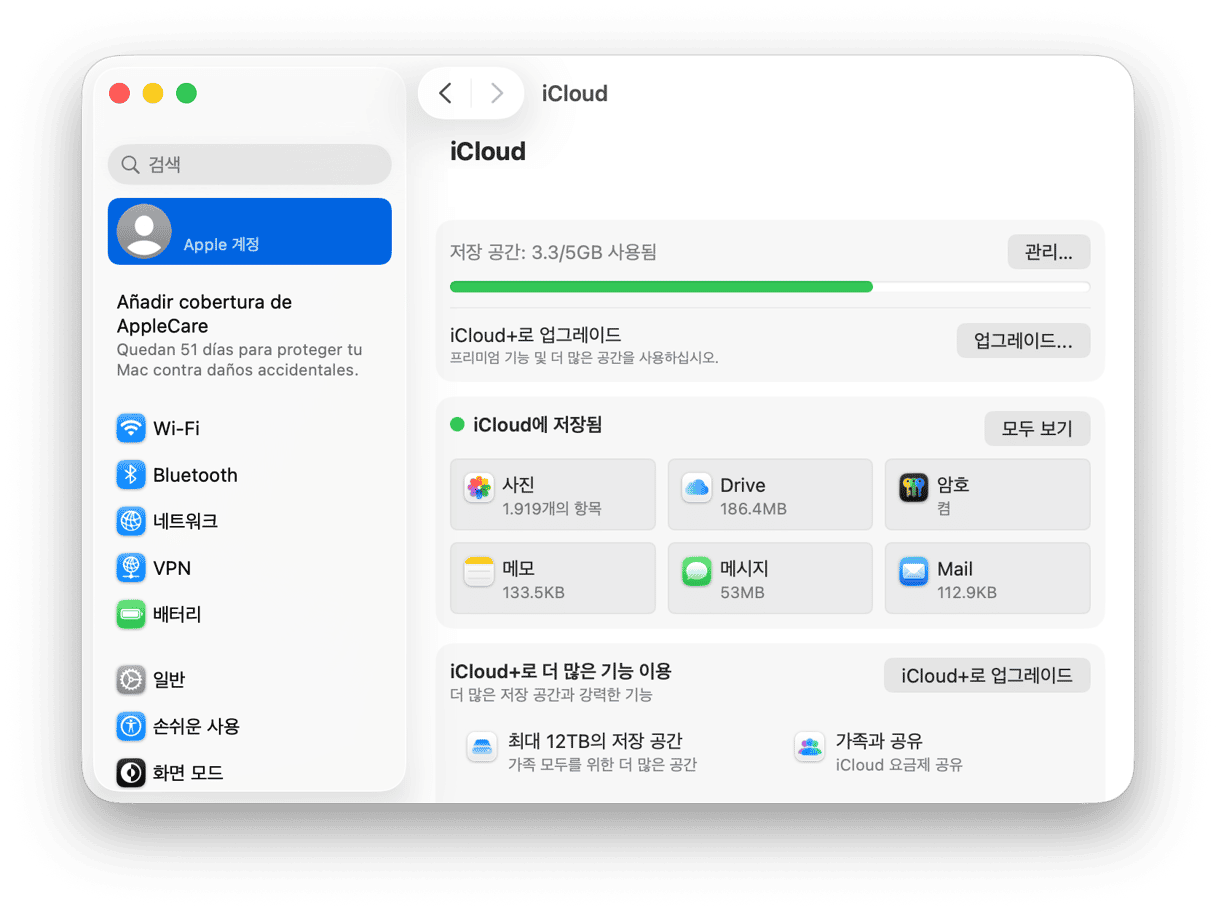
미미한 단계이지만 미리 파악하지 못했다면 정말 화났을 동기화 문제를 많이 고칠 수 있었어요.
macOS Tahoe에서 다운그레이드하기로 한 건 쉬운 결정이 아니었지만 그래도 잘했다는 생각이 들어요. 몇 주간 충돌, 둔함, 앱 불안정성을 겪은 후 Sequoia로 돌아가니 다시 믿음직스러운 시스템을 만난 기분이에요.






